
GForceGoogleFormsでkintone操作
GForceとは
GForceは、kintoneのフォーム設定を元にGoogleフォームを作成し、その回答結果をkintoneに登録するプラグインです。
Googleフォームからkintoneへの連携にはGASというプログラミング言語の習得が必須になりますが、GForceはそのスクリプトを自動生成するプラグインになります。
Googleフォーム作成
GForceは、作税済みのGoogleフォームに対しスクリプトを埋め込んでいきますので、まずはそのGoogleフォームを作成し、フォームIDをコピーしておきます。
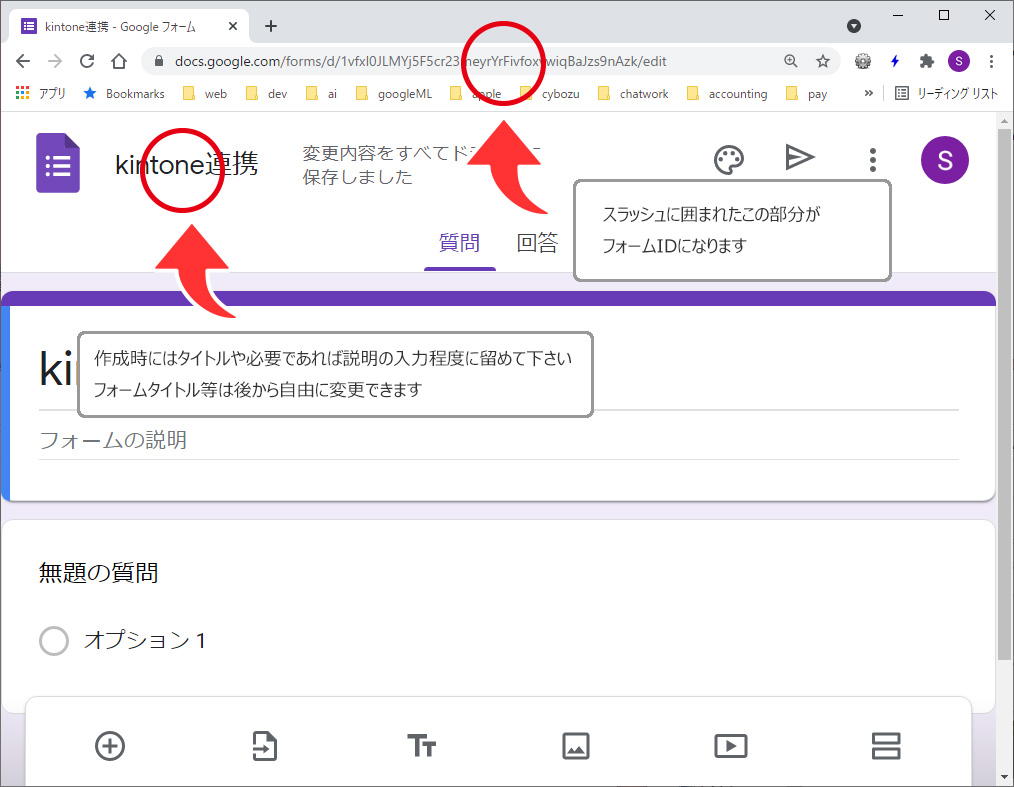
作成するGoogleフォームはあくまでもフォームIDを取得する為のものですので、この段階で設問を配置する必要はありません。
プラグインの設定
Googleフォームが用意出来たら、kintoneにプラグインをインストールし、インストールしたアプリの設定画面から、GForceの設定画面を開きます。
プラグインのインストール方法等については、サイボウズ社の公式ヘルプサイトをご参照下さい。
kintone管理者ヘルプ
GForceを利用する為にはクライアントIDを取得する必要があります。
こちらのページの「3.Googleスプレッドシートの設定」から「ステップ3」まで進んで頂くとクライアントIDとAPIキーの取得方法が記載されておりますので、取得方法が分からないという方はご確認下さい。
※上記ページではSpreadsheet APIを有効にしていますが、GForceを利用する際はApps Script APIを有効にするようにお願い致します。
クライアントIDとAPIキー、さらにフォームIDの取得が完了したら、プラグイン設定画面の各項目にそれらを入力し「ログイン」を押下します。
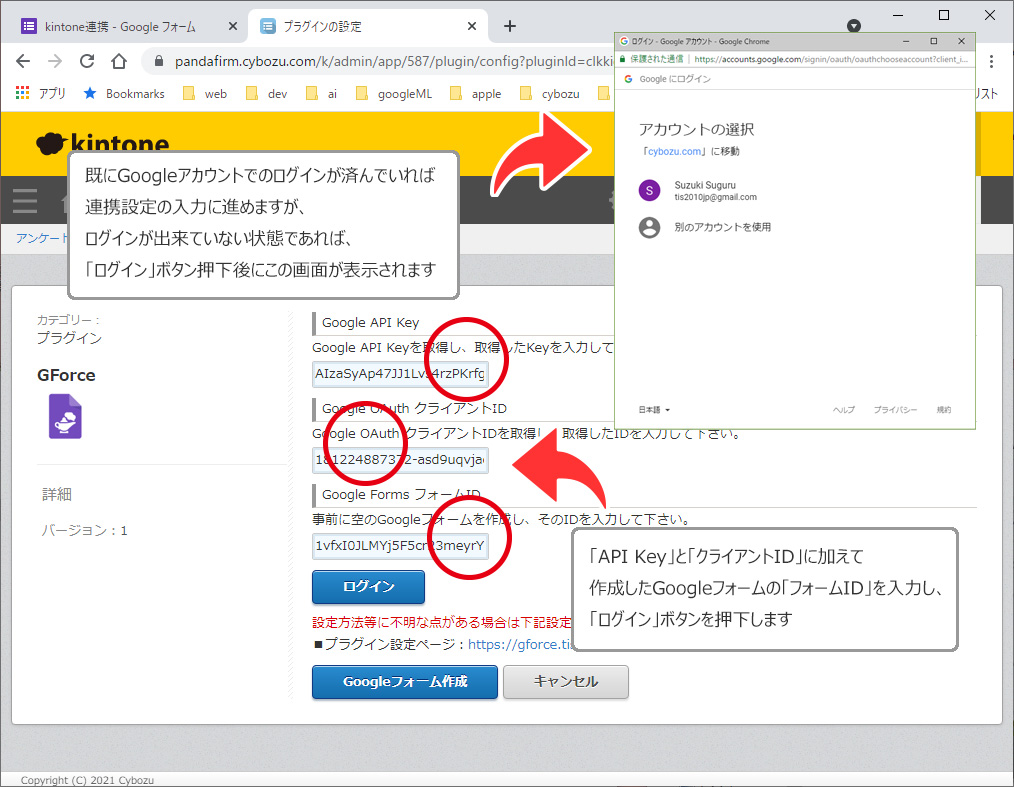
Googleアカウントでのログインが完了していない場合には、アカウントの選択画面が表示されますが、Google認証情報の設定によっては「このアプリは確認されていません」と表示される場合があります。
その場合は、画面下部の「ドメイン名(安全ではないページに移動)」を押下し、認証処理を続行させて下さい。
Googleアカウントでのログインが完了したら、kintoneにレコードを登録する際のユーザー情報やGoogleフォームに配置するフィールド等を設定します。
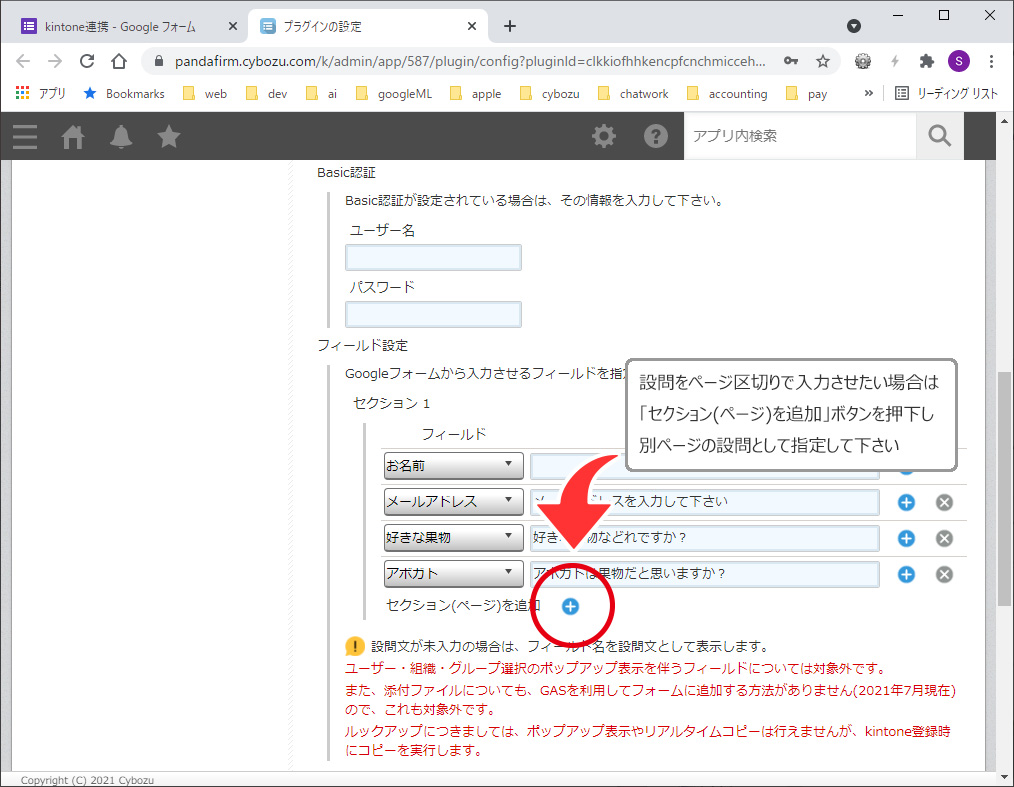
kintoneへ登録済みレコードの編集について
Googleフォームには回答の事前入力機能や編集機能がありますが、これは入力済みの情報を元にした「再利用」のような機能であり、kintoneに登録済みのレコードを読み込んで編集するという機能を実装することは出来ません。
一度kintoneに登録したレコードを更新する為には、回答の事前入力機能を使ってレコード番号を編集用URLに埋め込んでおく必要があるのですが、前述したように登録済みレコードを読み込んで編集するという機能がありませんので、編集の度に最新の事前入力状態が反映されたURLを発行し、編集者に通知する必要があります。
この際、「メールアドレスを収集する」機能を用いて入力させたメールアドレスフィールドでは、回答の事前入力機能を使って初期表示させることが出来ないので、別途用意したメールアドレスフィールドをGoogleフォーム側にも設置し、そちらに入力されたメールアドレス宛にURLを送信するような仕組みを導入しております。
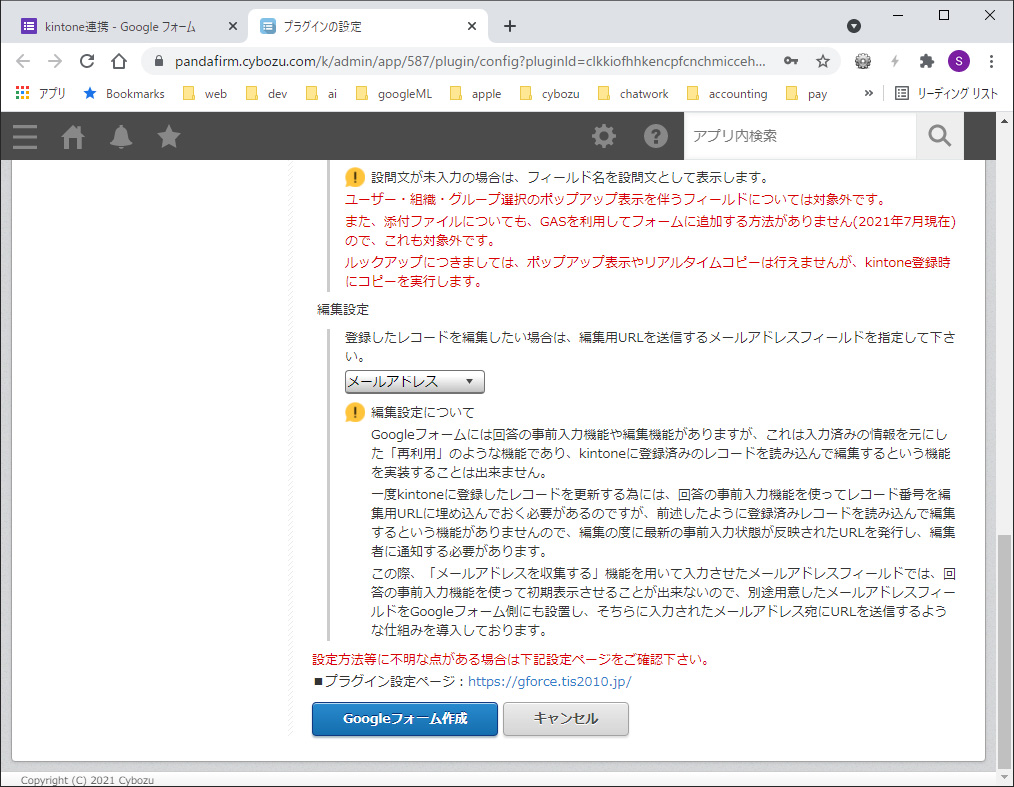
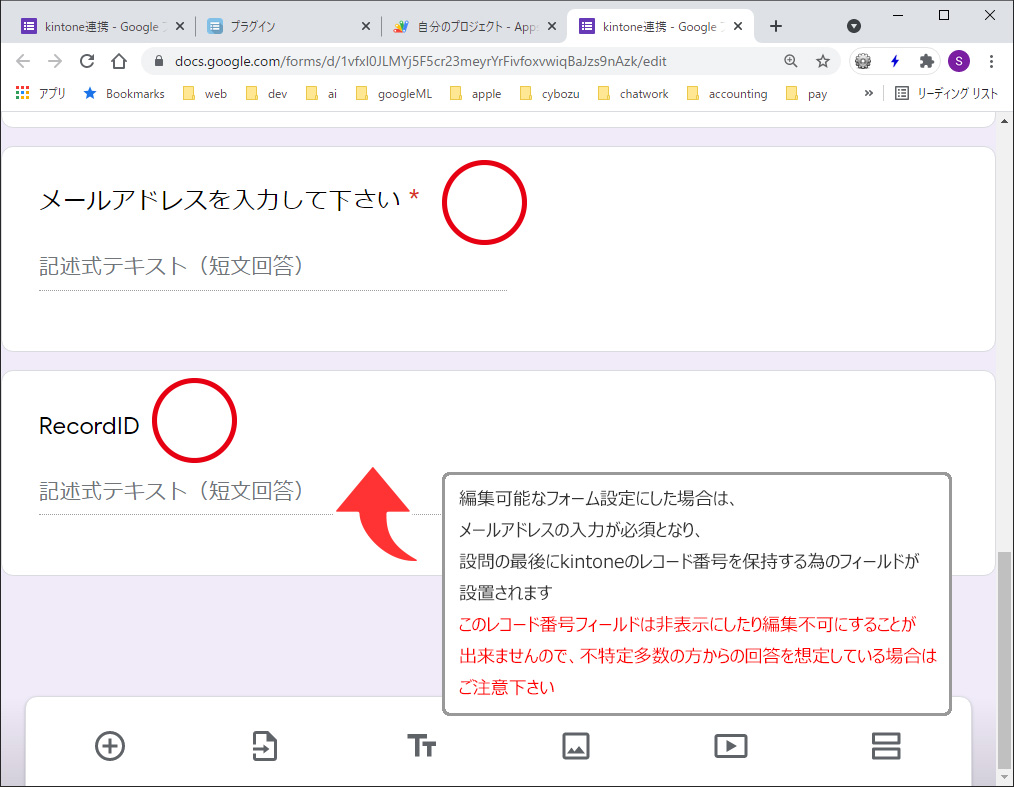
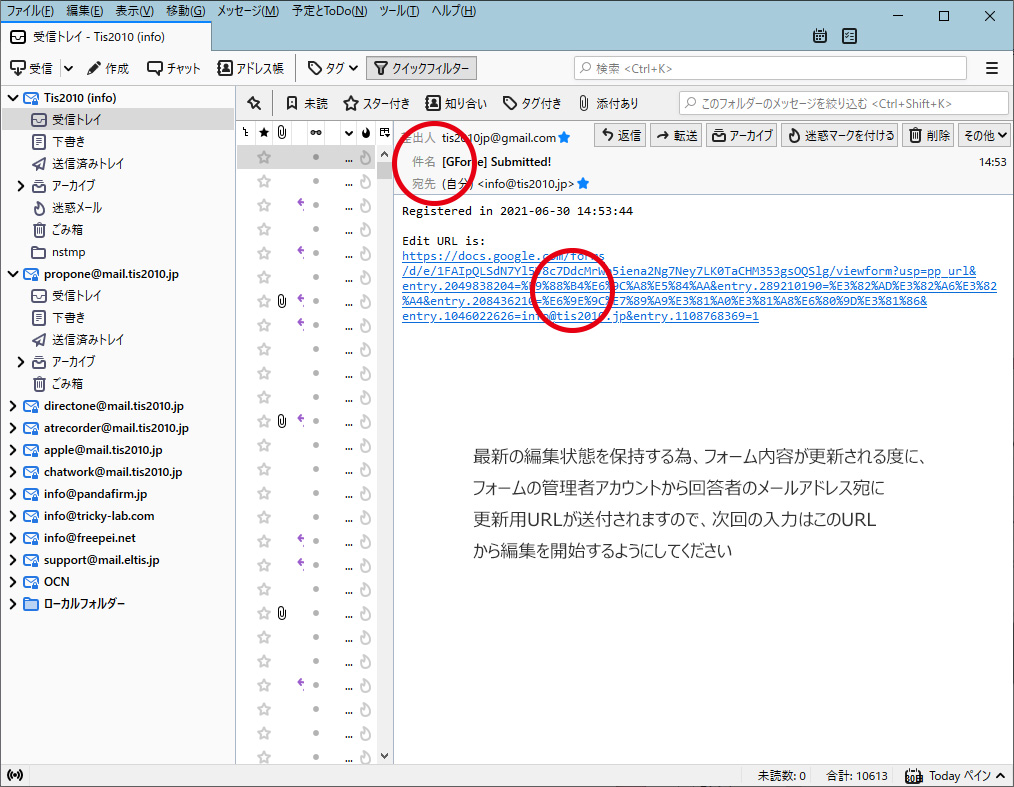
Googleフォームの作成
プラグインの設定を済ませ「Googleフォーム作成」ボタンを押下すると、Googleフォームのスクリプトエディタにスクリプトが自動生成されますので、実行する関数に「createForm」が選択されていることを確認した上で「実行」ボタンを押下します。
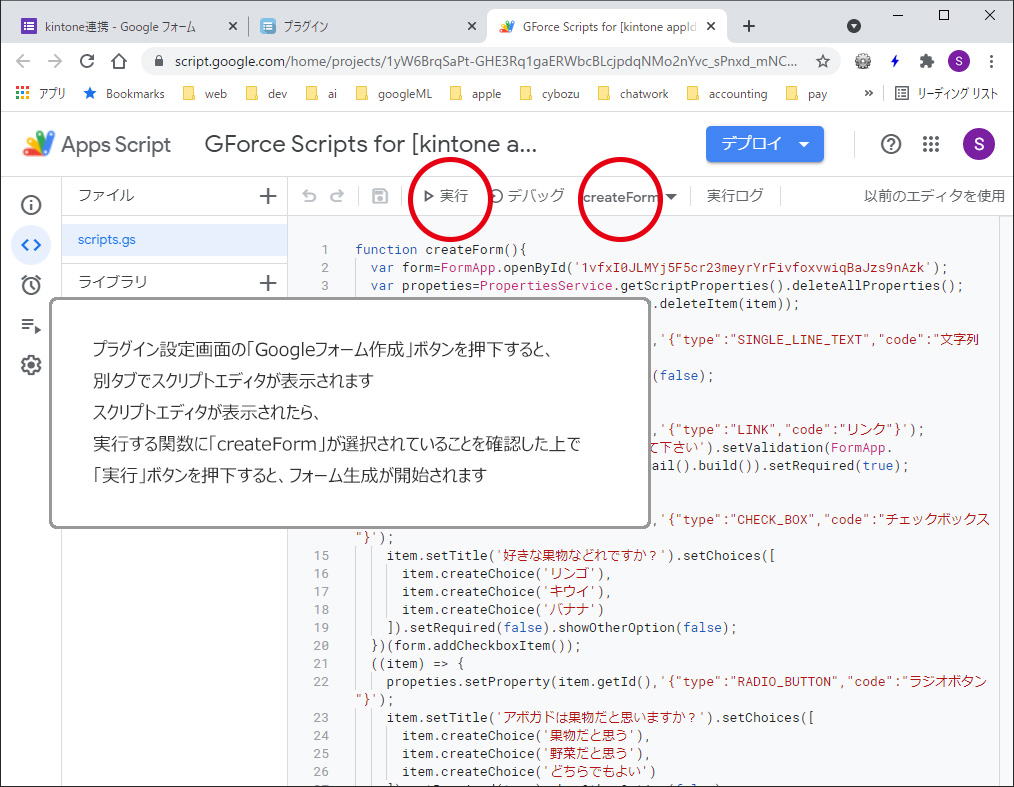
初回作成時には作成するフォームの権限設定をする為のダイアログボックスが表示されますので、指示に従って権限設定をして下さい。
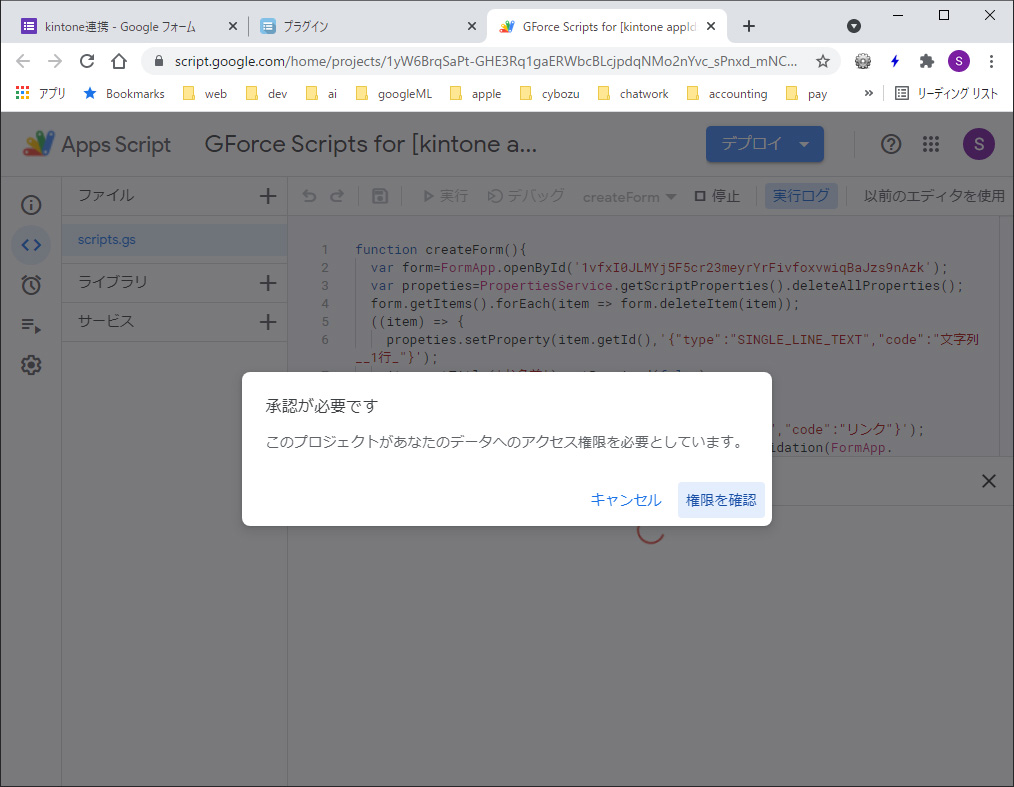
Googleフォームの作成が完了すると、以下のメッセージが表示されますので、グローバルナビボタンからスクリプト一覧画面に移動します。
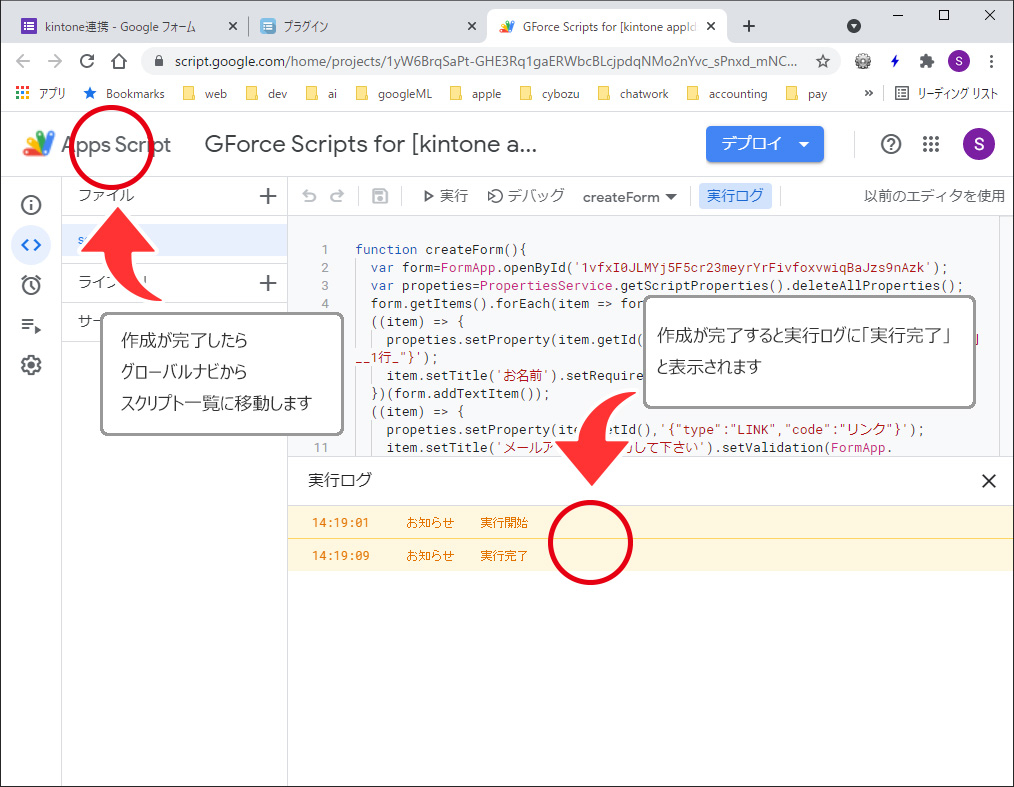
スクリプト一覧画面に移動したら、作成したGoogleフォームへのリンクボタンを押下し、Googleフォームが出来ているか確認して下さい。
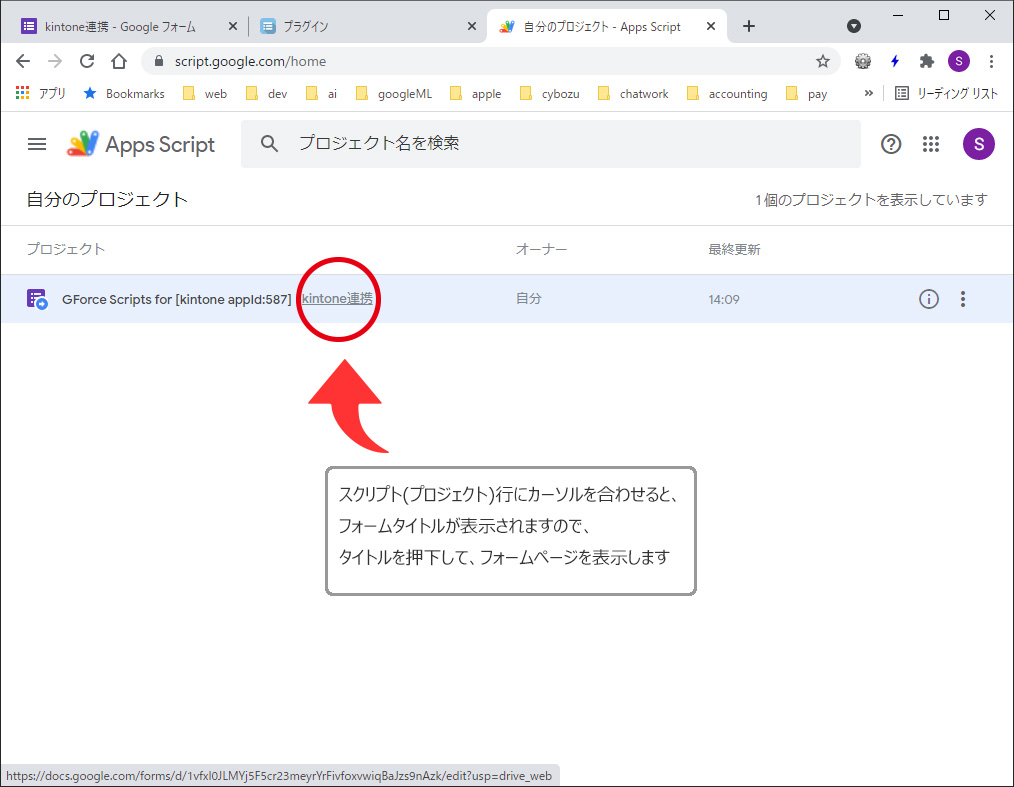
回答してもらうフォームのURLはプレビューボタンを押下するか「送信」ボタンを押下して表示されるポップアップ内に記載があります。
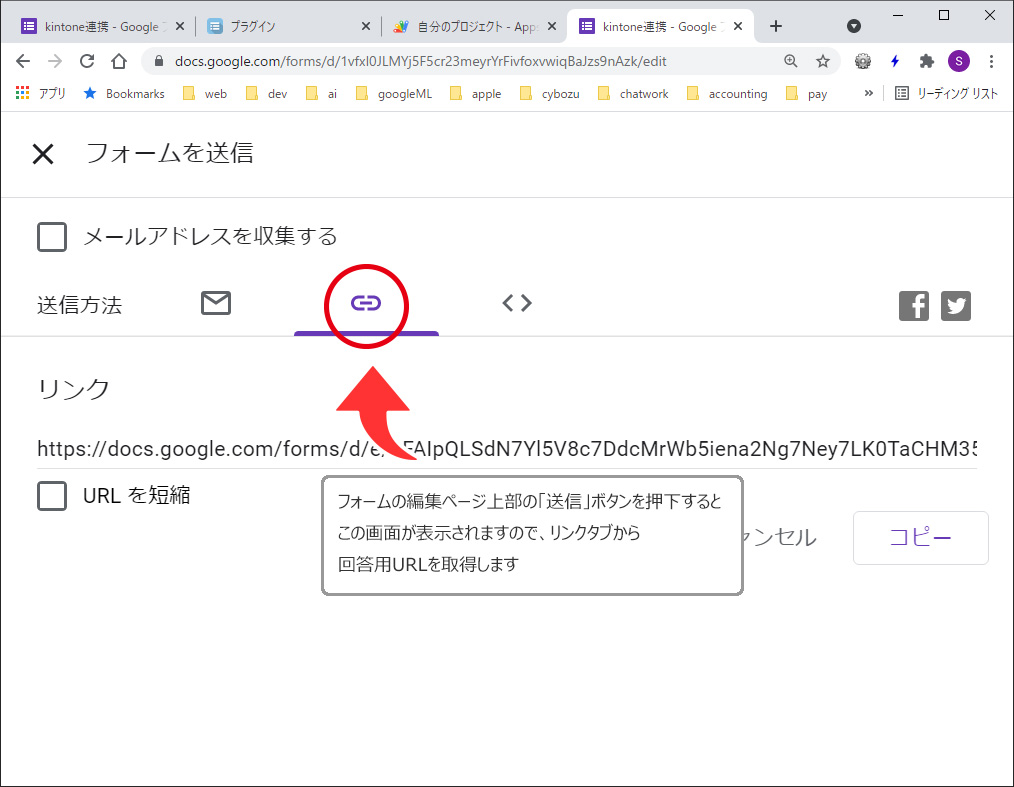
回答用URLにアクセスし、「送信」ボタンを押下すればkintoneに登録出来るようになります。
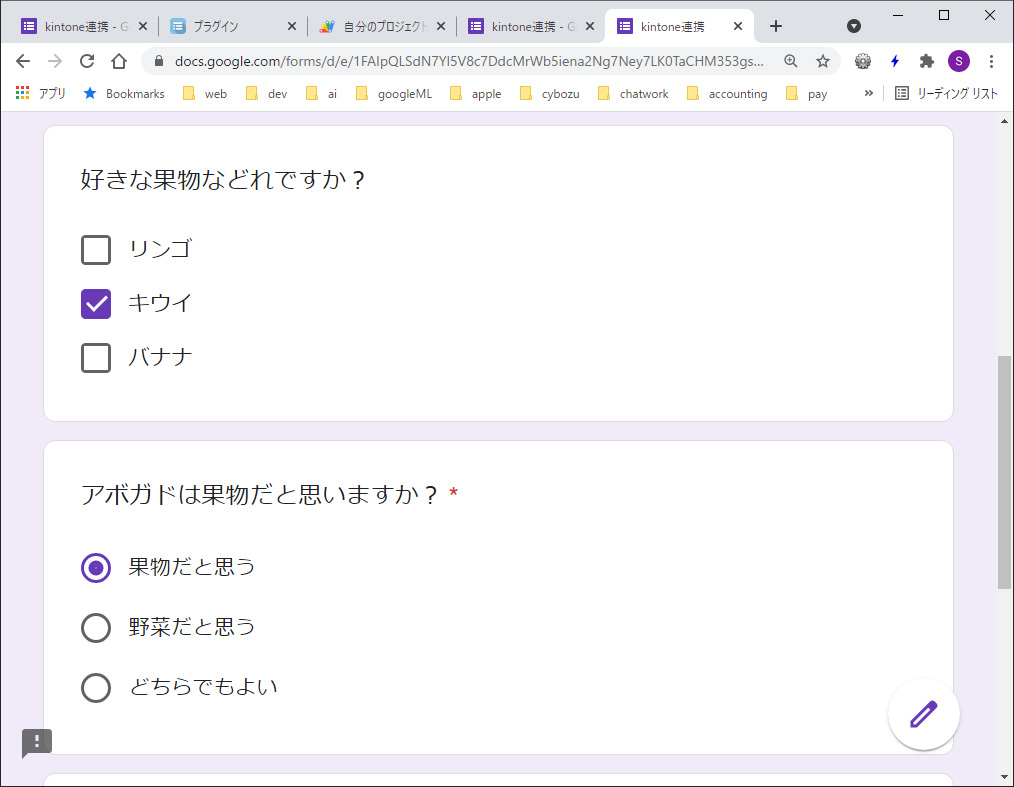
kintone登録の際にエラーが発生した場合などは、プラグイン設定でログインしたGoogleアカウントのGMailアドレス宛にエラー内容が送信されますので、そちらでエラー内容をご確認ください。
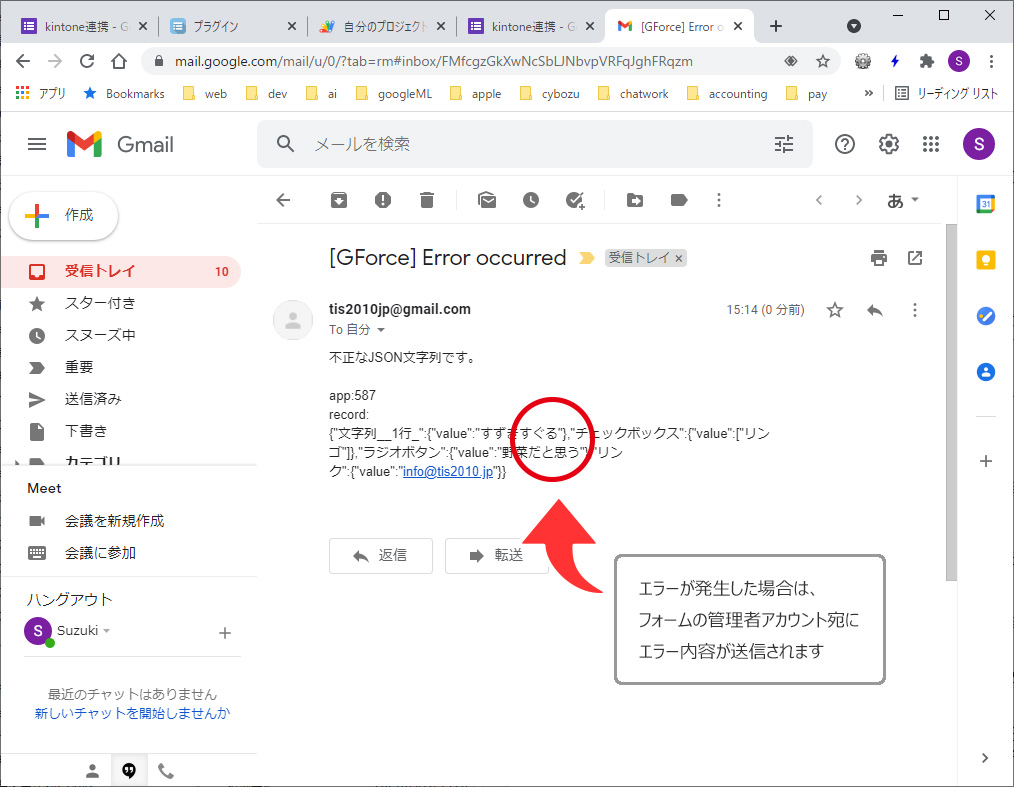
お問い合わせ
GForceに関するお問い合わせはサポートサイトからお願い致します。
© Pandafirm LLC all rights reserved.
Internet Explorerをご利用中の皆さまへ
今回は、当サイトにアクセス頂き有難うございます。
しかしながら、当サイトをご覧頂く為にはGoogle Chrome,Mozilla Firefox,Microsoft Edge等のモダンブラウザのご利用が不可欠となっております。
Microsoft EdgeがインストールされたPCをご利用中であればMicrosoft Edgeを、インストールされていないPCをご利用中であれば、下記URLよりモダンブラウザのダウンロードをお願い致します。